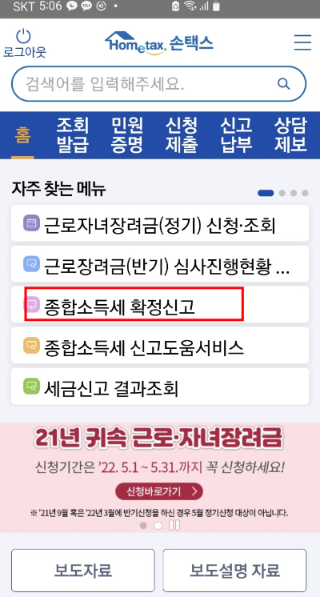손택스-모바일 홈택스
'손택스'는 국세청 홈택스 서비스를 모바일에서 이용할 수 있는 서비스(모바일 앱)이다.
아이디 및 패스워드 인증, 공동인증서 및 금융인증서 인증, 지문 및 생체 인증, 비회원 로그인으로 서비스이용이 가능하며 손택스의 모든 기능을 이용하기 위해서는 인증서 로그인이 필요하다.(아래 4-3)
1. 설치
안드로이드 폰은 '구글 플레이 스토어'에서, 아이폰은 '앱스토어'에서 '손택스(국세청 홈택스)를 검색하여 앱을 다운로드 및 설치한다.

2. 앱 '열기'

회원 가입 후 아이디, 비밀번호, 생체 인증 또는 인증서로 로그인하여 이용할 수 있다.
3. 회원 가입
로그인 버튼을 눌러 회원가입 가입 버튼을 누르고 약관을 읽어본 후 '약관 동의', 가입 유형을 개인, 사업자, 세무 대리인 중 선택하여 가입할 수 있다.
개인으로 가입시 성명, 주민등록번호 입력 및 인증서, 신용카드, 휴대전화 중 하나를 선택해서 인증한다. 본인 인증이 완료되면 회원 정보를 입력하고, 필수 항목을 모두 입력한 후 완료를 눌러 회원 가입을 완료한다.

4. 손택스 로그인 4가지 방법
- 아이디/ 패스워드 인증
- 인증서 인증
- 지문 인증
- 비회원 로그인
1) 아이디 패스워드 인증
회원 가입 시 생성한 아이디와 패스워드를 입력 후 로그인하는 방식인데, 이 방법은 보안이 낮은 수준이므로 일부 서비스 이용 시 추가인증이 필요하다. 추가인증은 지문, 얼굴 등 생체 인증 또는 공동인증서 로그인 등이다.
2) 지문 인증 로그인
'지문 인증' 혹은 '생체 등록하기' 탭을 눌러 지문을 등록할 수 있다.

생체인증은 스마트폰에서 지문 또는 얼굴인식 기능을 지원해야 이용 가능하며 안드로이드 폰은 지문 인증을 제공하고, 아이폰은 지문과 얼굴 인증을 사용할 수 있다.
본인 인증 후 등록 과정을 완료할 수 있다.
3) 손택스 공동인증서(공인인증서), 금융인증서 등록, 인증서 가져오기
인증서로 로그인하면 손택서의 모든 서비스를 이용할 수 있다.
공인인증서 등록, 혹은 금융인증서 등록을 누른다.

스마트 폰에 인증서가 저장되어 있으면 스마트폰에 저장되어 있는 인증서 목록이 나온다. 인증서 목록이 없으면 아래 그림과 같이 '인증서 가져오기' 화면이 나온다.
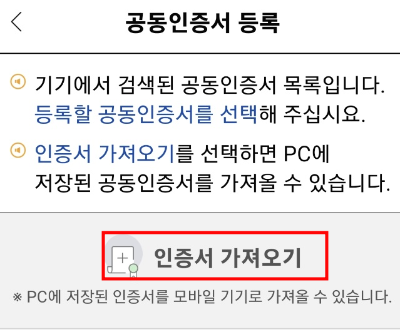
(1) 인증서 가져 오기 절차
스마트폰에 인증서가 저장되어 있지 않으면 '인증서 가져오기'를 통해 인증서를 pc로 부터 가져와야 한다.
① 휴대폰 화면에서 위 그림의 '인증서 가져오기' 버튼을 누른다.
② pc를 이용하여 행정전자서명 인증관리센터 모바일 인증서 이동서비스(https://smart.mobile.go.kr/)로 접속한다.
('일반 은행 홈페이지에 접속하여 가져오기'는 불가능하다.)
③ pc 화면의 '스마트폰으로 인증서 내보내기'를 클릭한다.

④ 처음 이용 시 '프로그램 설치' 팝업 창이 뜬다. 10초에서 1분 정도 소요되어 설치가 완료된 후 다음 페이지로 이동하는데, 자동 설치가 잘 안되면 '프로그램 수동 설치'를 누른 후 다운로드된 실행파일을 직접 설치한다.


⑤ 위와 같이 '인증서 이동 프로그램'이 설치 완료되면 아래 그림의 '스마토픈으로 인증서 내보내기'를 클릭한다.
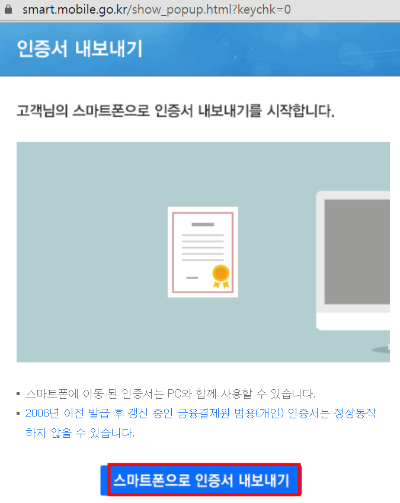
⑥ 아래 ①에는 본인의 '인증서 비밀번호'를 입력하고 ②에는 스마트폰의 '인증서 가져오기 인증번호'(아래 두 번째 그림)를 입력한 후 '내보내기'를 클릭한다.
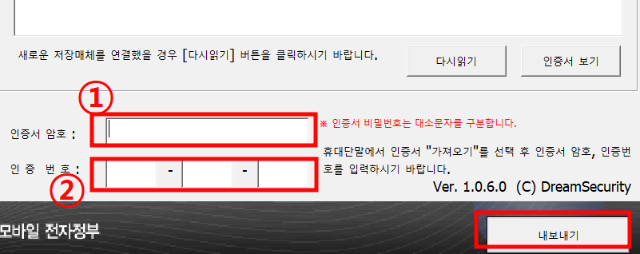

⑦ 인증서 이동 완료

인증서 이동 완료 후 스마트폰에 공인인증서 등록이 필요하다는 메시지가 나오면 다음과 같이 등록한다.
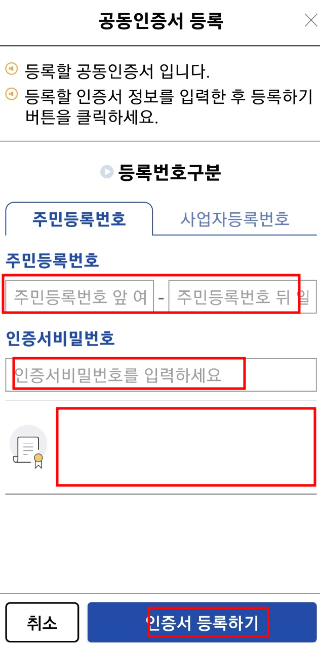
5. 손택스 로그인
인증서를 선택하고 인증서 비밀번호 입력하면 로그인이 가능하다.
손택스를 이용한 종합소득세 신고
아래 메뉴를 눌러 국세청 손택스를 이용한 '종합소득세 확정신고'가 가능하다.
그 외 국세청 손택스 앱을 이용한 모든 서비스를 이용할 수 있다.